最近、在宅ワーク用のデスクとチェアを更新しました。
令和ロマンのM1決勝ネタの
「ねーもう、三密回避で、ステイホームですけれども」
「お前まだソコなの!?」
のような時間軸の話ですが、改めて在宅ワーク環境を見直した折なので、
在宅ワークを始めてから現在までで感じた環境作りに関してまとめてみました。
近年では在宅ワークが定着しており、理想的なデスク環境の整備は
作業効率の向上と、快適なワークスペースの確保につながります。
今年もあと少しすると、新卒の方がプラント業界に飛び込んでくる季節となってきました。
しかし、学生時代にコロナ禍を経験された方も、
「学生時代とは違って、どのような在宅環境を構築するれば良いのか?」
という疑問があるかと思いますので、その一助になればと思います。
私自身、コロナ直後から在宅ワークが始まり、デスクやチェアなどを2~3回入れ替えています。
(そう何度も机を変えられないので、レンタル品→購入品への切り替えです)
3~4年かけて、現状「コスパと作業性・快適性はこれが最適だな」と思えた環境について紹介します。
各項目で、具体的に私が採用したアイテムもPRさせて頂きましたので、参考にして頂ければ嬉しいです。
サイズの大きい机で作業スペースを確保
机は部屋の間取りに合わせて選ぶことが重要ですが、天板の大きさは作業効率に直結します。
オフィス環境と同等であれば120cm×70cmは最低限のサイズだと思います。
私のおすすめは、直近に購入したIKEAのトロッテン 140cm×80cmです。
大きな机にありがちな横揺れに対する強度とサイズと強度に対するコスパのバランスが素晴らしいです。
また、天板全周にわたってクランプを入れる余白があり、モニターアームや小物用スタンドなどの
アタッチメントも自由度高く取り付けが可能です。
ちなみに、私のデスク変遷は以下の通りです。
ローテーブル(100cm x 60cm)→ PCデスク(120cm x 70cm) → トロッテン(140cm x 80cm)
正直、もう最初の環境には戻れません。
間に挟まっているPCデスクは会社経由のレンタル品で、オフィス環境と同じだったのですが
どうせ在宅で環境を自由にできるのだから、オフィス同等で満足するのはもったいないと思い
さらにデスクスペースの拡張を検討した流れです。
結果、大正解だと思っています。
iPadを使った図面修正指示作業が多いので、ノートPC・マウス・外付けキーボード・iPadを同時にデスクに展開しつつも、
+αで技術書や紙媒体の資料も並べられる広さはストレス皆無です。
また、本業の作業スペースを片付けなくても、ブログ執筆用の個人PCを広げるスペースを楽々確保できるようになりました。
オフィスチェア と バランスボール で腰痛回避
ピンキリのあるチェア選びでは、必ず店舗で試しに座ってみることをお勧めします。
蒸れを気にするならメッシュ製、座り心地を重視するならウレタンクッション製を選びましょう。
賃貸物件の場合、床の傷つきを防ぐために専用のシートを用意するのも良いでしょう。
コスパを重視するなら、ニトリが2/17〜3/21まで1,000店舗達成記念祭として
セール価格で販売を行っていますので、こちらもお見逃しなく。
Amazonのセールでもほぼ同等のものが特価になるケースがあります。
また、腰痛回避のためにバランスボールを採用するのもお勧めです。
在宅勤務が多い会社の場合、運動不足になりがちです。
バランスボールを購入しておくと、椅子の代わり+トレーニング用にも使えます。
私は自分に「リモート会議中はずっとバランスボール」という制約を設けて、運動不足解消しています。
場所を取る懸念もありますが、私は机(トロッテン)に付属しているフックに引っ掛けてしまっています。
uFitのバランスボールは取っ手付きのカバー(本来は持ち運び用)があるので、フックに引っ掛けられます。
カバーの種類も部屋の雰囲気と机に合わせて選択肢があるのも魅力です。
オフィスチェア使用時にバランスボールが机の横下部にぶら下がっていますが、全く邪魔になりません。
このあたりも「机は広さが正義」ゆえですね。
デュアルモニター & ノートPC で トリプルモニター環境
デュアルモニターとノートPCを併用することを推奨します。デュアルモニターは作業効率の向上に直結します。
21~27インチモニタを2つ使うことで、画面によって作業領域を使い分けることができます。
特に複数図面間の整合チェックなどで利便性を感じます。
画面別にソフトウェアを使い分けて表示することで、余計な画面切り替えやファイルの出し入れによるロスがなくなります。
WEB会議中の資料共有も作業用モニターに資料を展開しているため、画面共有がスムーズです。
デュアルモニターが作業領域となることで、ノートPCの役割も決まってきます。
ノートPCモニターはコミュニケーション作業専用とています。
ここではウェブ会議(カメラ目線に合わせるため)とチャットとメール応答のみ行います。
このトリプルモニター環境の使い分けにより、作業用途に合わせた柔軟なデスク環境を構築できます。
私の場合は、アスペクト比 16:9 の 22インチモニターを2台使用しています。
モニターとモニターアームについては、Amazonのセール時期に値下がりするものもあるようです。
モニターアームは1本の支柱から2台分の腕を出すタイプもありますが、
可動域の観点から台座から2本のアームが出ているものの方がおすすめです。
ノートパソコン画面(A)と、デュアルモニタ(B+C) の A・B・C 3画面が
個別に認識できるようにそれ専用のHDMI変換アダプタも必要になります。
私はWindowsを使用しているので下記のものを購入しましたが、
MacOSではA・B・Bしかできない変換器も多いのでご注意ください。
ノートパソコンスタンドは、後述する外付けキーボードの収納スペースと
スマホスタンドを兼ねているELECOMのものを愛用しています。
会議用スピーカーフォンでミュートON/OFFを快適に
高音質でクリアな音声を提供することで、オンライン会議がスムーズに進行しコミュニケーションが円滑になります。
ノートパソコンのマイクとスピーカで会議に参加した場合、ミュートの操作や音量の調節のために
毎回マウス・キーボード操作が必要になるのが、実は結構面倒くさいです。
意外とミュート解除の操作をしている数秒の間に、
会議に発言を差し込むタイミングを逃したりして、ちょっとしたタイムラグが気になります。
これを解消するために、会議用マイクスピーカが手元にあると非常に便利です。
私が使用しているのは、2020年に購入したAnkerのスピーカーフォンですが、
当時は1万8千円程度だったのが、セール期間外でも1万円を下回り始めました。
これもピンキリあると思いますが、正直この価格でも十分なパフォーマンスを発揮します。
動画配信者でもない限り、これ以上の音質を求める必要はないと思います。
外部ワイヤレスキーボードにテンキーは必須
プラントエンジニアだけに限らず、データを扱う業務では数値入力が頻繁に発生します。
会社支給のノートPCは携帯性を重視している場合が多く、テンキーが右側にまとまってくれていません。
在宅ワーク時は、作業効率を上げるためにテンキー付きの外部キーボードが便利です。
モニターの紹介で触れた通り、ノートPCはスタンドに乗せてモニター扱いとすることを推奨します。
キーボードは外付けで自分の手にあった快適な入力環境を整えましょう。これも店頭で実際に触れたほうが良いです。
(静音だったり、あえて自宅だからダカダカダカッ、ターンッ!と力強くタイプしたかったり)
私はそこまでキーボードそのものにこだわりはないので、
静音・ワイヤレス・テンキー付きで店頭で触感の良かったLogicoolのものを使っています。
トラックボールはコスパの良い選択肢が増えてきた
トラックボールマウスは、微細な操作が求められるプラントエンジニアの作業に適しています。
これは冒頭で紹介したデスク上のスペース確保にもつながります。
トラックボールはマウス本体を動かす必要が無いため、マウスの位置が固定され、
周辺のスペースが節約されるとともに、手の負担も軽減されます。
個人的には、以下の2つの理由から出張時の携帯マウスもトラックボールがお勧めです。
ひとつは、在宅時と出先でマウスが変わることで生じる作業効率の低下を防ぐためです。
ふたつめは、出先でのデスク環境の影響をなるべく受けにくくするためです。
例えば、新幹線の狭いテーブルや、ホテルや外部コワーキングオフィスなどで、普段よりデスクスペースが取れない場合でも、
トラックボールであればその影響を軽減することが可能です。ノートPCのトラックパッドで作業するなんてもってのほかです。
個人的な愛用トラックボールはELECOMのM-XT3DRBKです。
トラックボーラー諸氏は色々なご意見をお持ちかと思いますが、コスパで考えたらこれが最強です。
トラックボールを試してみたい、という方はまずこれから始めてみてください。
まとめ
今更ながらに、在宅ワークの環境振り返りと、個人的なおすすめ品についてPRさせて頂きました。
これから在宅ワークを始める方や、在宅ワークの環境改善を考えている方は是非参考にして頂ければと思います。
皆さんも在宅向けのおすすめ品があれば、Xやコメント欄で記載してください!
それではまた次回、⛑ご安全に!⛑

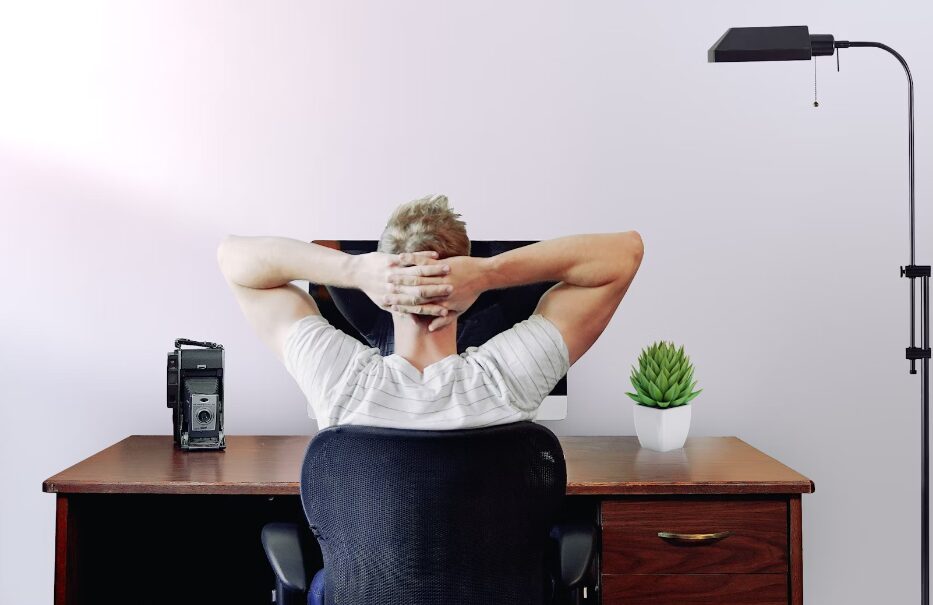



コメント